xp系统下excel表格链接无法点击的处理办法
Windows XP是美国微软公司研发的基于X86、X64架构的PC和平板电脑使用的操作系统,于2001年8月24日发布RTM版本,并于2001年10月25日开始零售。其名字中“XP”的意思来自英文中的“体验(Experience)”。该系统是继Windows 2000及Windows ME之后的下一代Windows操作系统,也是微软首个面向消费者且使用Windows NT5.1架构的操作系统。
在使用excel表格过程中,发现表格中的很多网址链接都无法点击打开。那么,我们该如何将其改成可点击的网址链接,方便快捷的打开网址?接下来,小编就以windowsxp系统为例,给大家分享excel表格链接无法点击的解决方法。
具体如下:
1、首先打开我们想要处理的excel表格,选中我们想要转换成可点击网址链接的单元格。
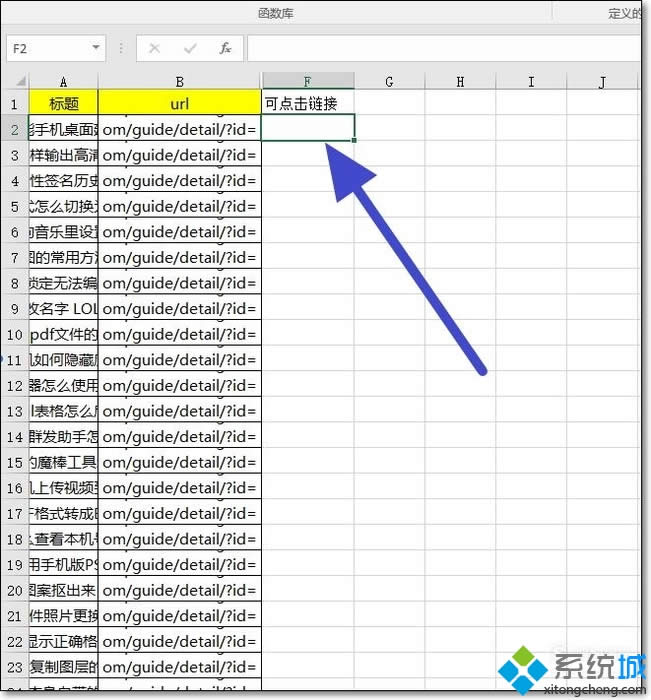
2、然后在表格的上方找到公式,点击进入。
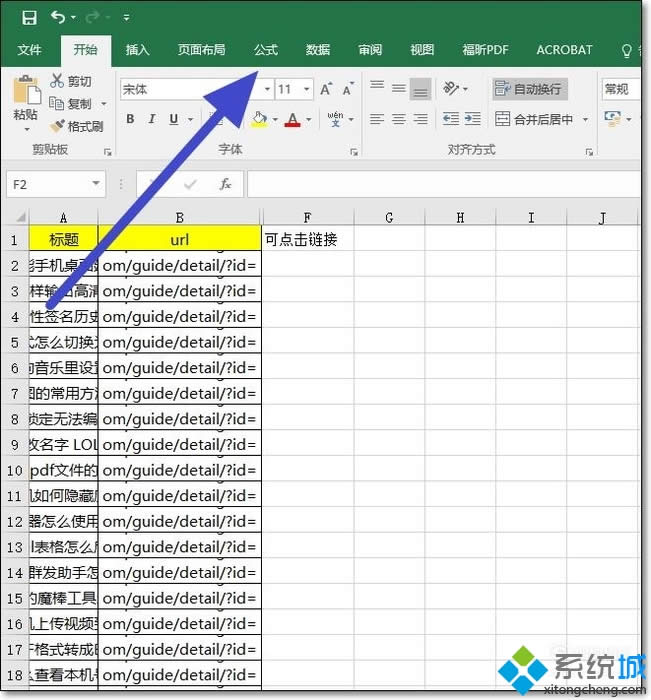
3、在公式中找到查找与引用的图标,点击下方的小箭头。
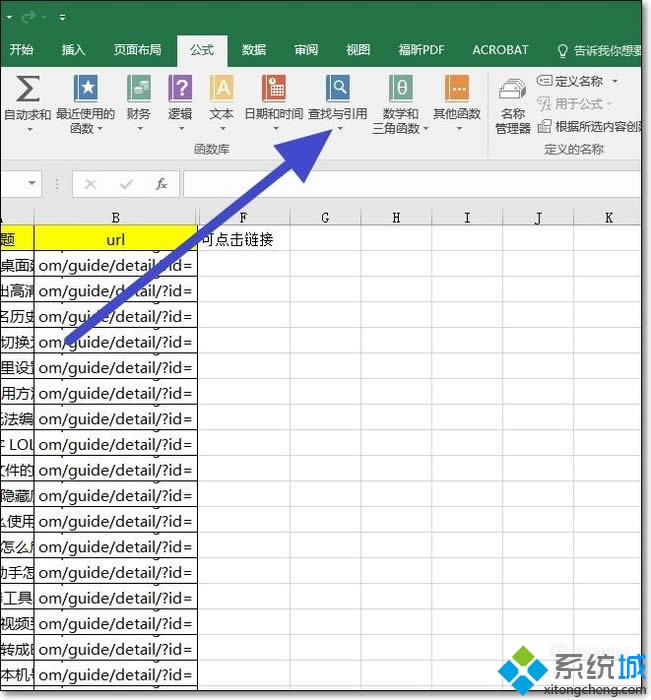
4、在下拉的函数列表中,我们选择下图所示的函数。
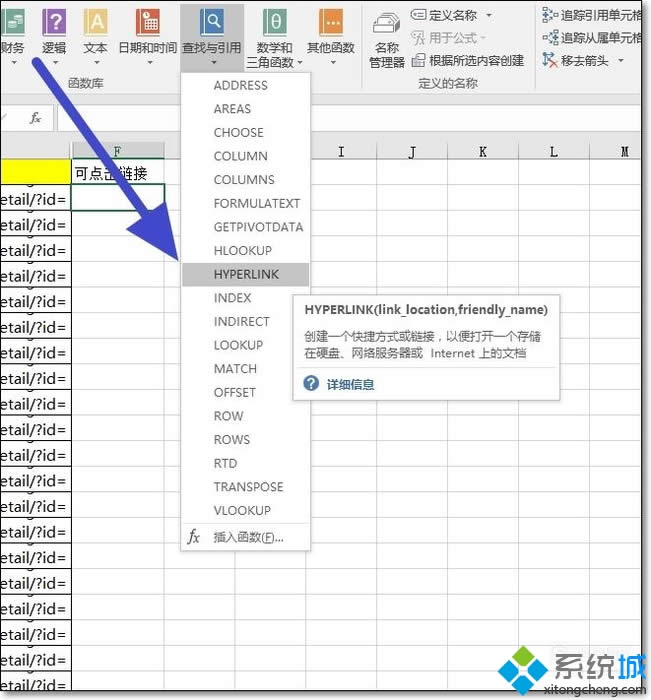
5、在打开的函数参数页面,我们点击右侧的第一个小箭头。
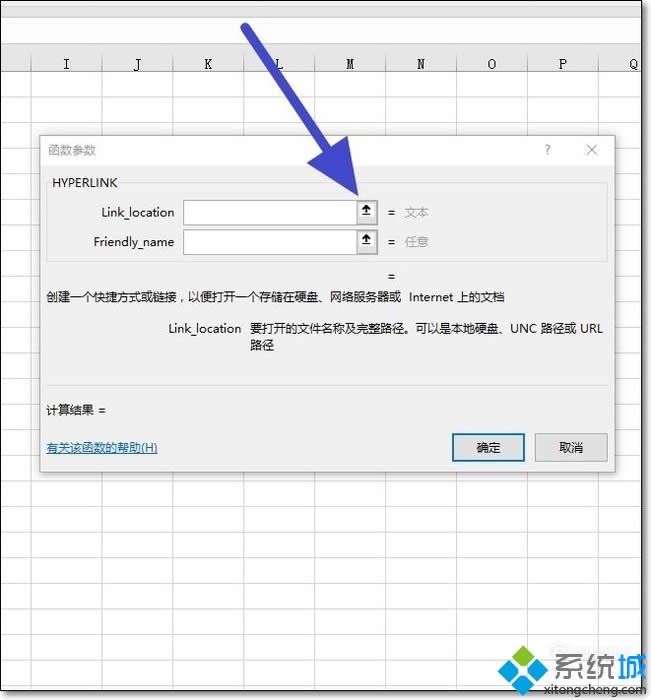
6、接着我们用鼠标选中想要转换成可点击链接的网址所在的单元格。
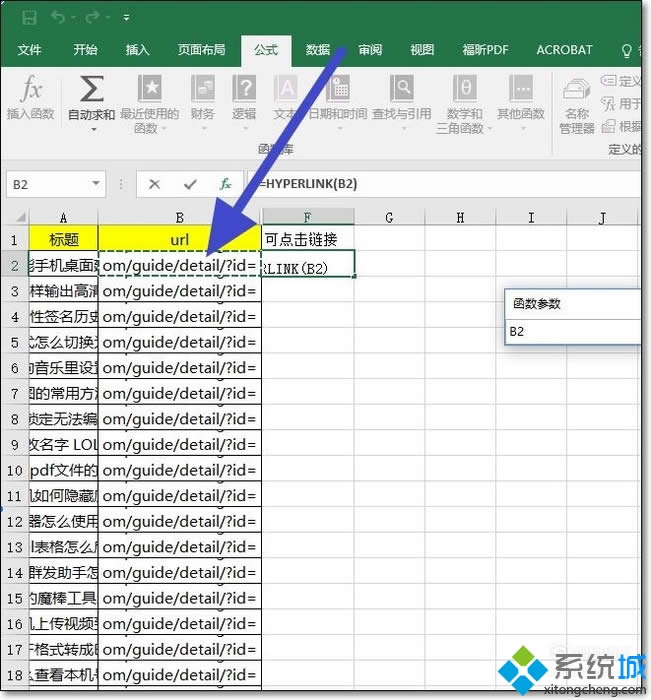
7、选择完成之后,我们点击界面右侧的恢复按钮。
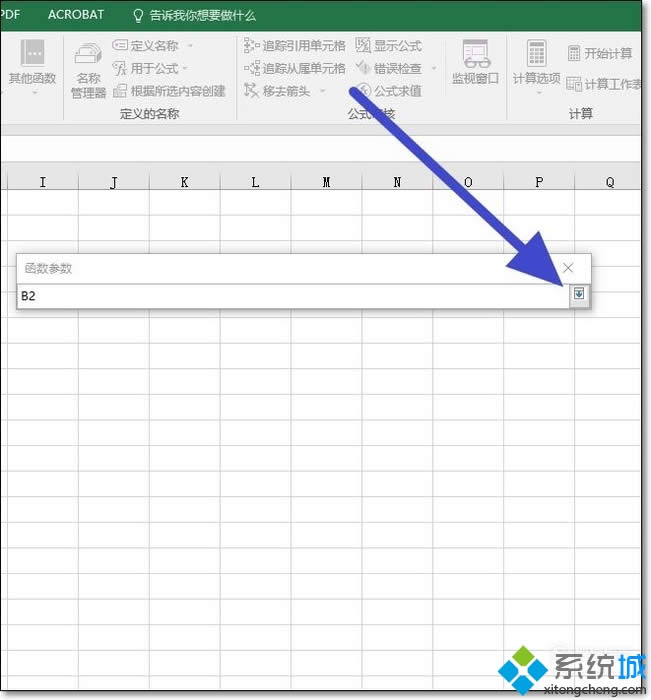
8、函数参数界面恢复完成之后,我们点击下方的确定按钮。
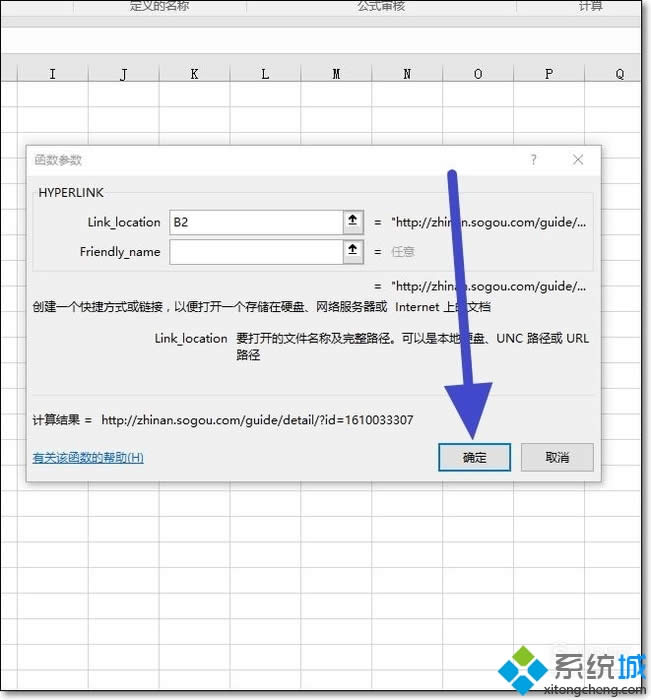
9、然后在我们所选择的单元格中就可以看到,文本格式的网址链接已经转换成为蓝色的可点击打开的网址链接了。
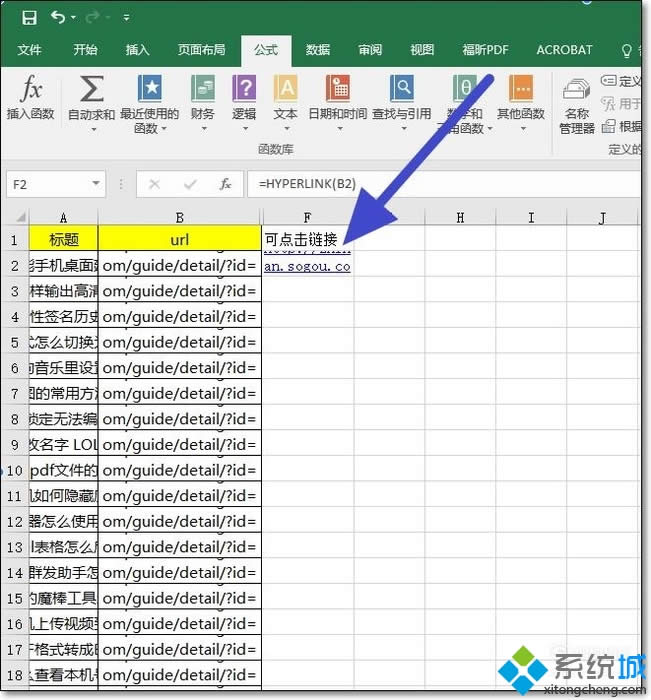
xp系统下excel表格链接无法点击的解决方法就介绍到这里了。遇到类似问题的朋友们,赶紧按照上述方法进行解决!
Windows XP服役时间长达13年,产生的经济价值也较高。2014年4月8日,微软终止对该系统的技术支持,但在此之后仍在一些重大计算机安全事件中对该系统发布了补丁。